
Det er ikke ualmindeligt, at internetudbydere begrænser mængden af data, der tilbydes hjemmebrugere som en måde at få dem til at betale flere penge for mere båndbredde. Hvis du befinder dig inden for disse kunstige begrænsninger, som din internetudbyder sætter, skal du nøje overvåge, hvad du laver online. Her er nogle tip, der holder dig under din kasket og fri for overskydende gebyrer.
Forstå, hvad der bruger data
Det første skridt til at holde din dataforbrug i skak er at forstå, hvad der bruger en masse data, og hvad der ikke er. For eksempel kontrollerer du din e-mail - selvom du kontrollerer den fire hundrede gange om dagen - vil det ikke gøre noget i en 1 TB datapakke. Men streaming af videoer over YouTube hele dagen vil selvfølgelig.
Det er det grå område, som jeg finder forvirrer de fleste mennesker: Facebook, Instagram og lignende. Og spørgsmålet her er, at der ikke rigtig er et klart svar på, hvad der er "sikkert", og hvad der ikke er, fordi det hele defineres af, hvordan du rent faktisk bruger disse typer netværk.
For eksempel, hvis du ruller gennem Facebook og ser hver video, der automatisk afspilles i dit feed, gæt hvad? Du vil sandsynligvis tygge igennem en rimelig mængde data, der gør det. Det samme gælder for Instagram.
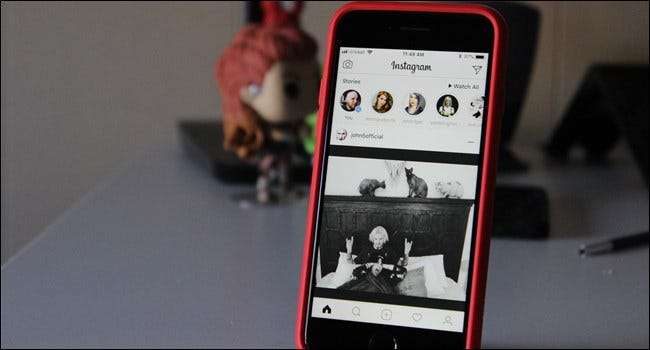
Hvis du dog holder automatisk afspilning af videoer deaktiveret og vælger og vælger det indhold, du vil se, selektivt, sparer du sandsynligvis en masse unødvendigt anvendte data. Når det er sagt, hvis du er en tung Facebook- eller Instagram-bruger, kan du let tygge igennem flere gigabyte data om ugen bare ved at se på fotos. Det er faktisk chokerende, hvor meget data du kan bruge bare tommelfinger gennem Instagram (selvom det sandsynligvis ikke vil sætte dig over, medmindre du har et bemærkelsesværdigt lille datalof).
Så den løse regel her om, hvad der bruger mest data ned til det mindste, når det kommer til almindelige sociale netværk: video bruger langt mest. Musik falder i midten, og fotos bliver de mindste. Kun tekst er selvfølgelig næppe engang værd at nævne, hvor regelmæssig browsing falder i denne linje. Det meste af tiden vil bare normal internetbrug, der ikke involverer video eller kraftig billedvisning, ikke være noget, der gør en forskel.
Men da video er så udbredt på nettet i disse dage - især hvis du har trukket kabel til fordel for Netflix og YouTube - så lad os tale om, hvordan du sparer lidt båndbredde uden at ændre dine vaner dramatisk.
Streaming video: Begræns din opløsning og båndbredde
RELATEREDE: Hvad er slynge-tv, og kan det erstatte dit kabelabonnement?
Hvis du streamer en masse video - det være sig Netflix, YouTube eller en tv-streamingtjeneste som Sling —Den sandsynligvis bliver din største datahog. Den gode nyhed er, at du kan gøre et par ting for at hjælpe med at reducere mængden af data, du trækker ned ved at se videoer.
Til reference skal vi dog se hurtigt på Netflix-dataanvendelse:
- Til SD (standard definition) video bruger Netflix omkring 0,7 GB i timen
- Til HD (High Definition 1080p) -video bruger Netflix omkring 3 GB i timen
- Til UHD (Ultra High Definition 4K) bruger Netflix omkring 7 GB i timen
Du kan se, hvordan det kan gøre en bule i din datapakke temmelig hurtigt.
Reducer outputopløsningen i din Streaming Box
I en verden, hvor 4K-video bliver mere og mere almindelig, er det svært at tænke på ideen om at gå tilbage , men som nævnt ovenfor, jo højere videooutput, jo flere data bruger den. Så hvis du bruger en streamingboks - som Roku, Fire TV, Apple TV eller Android TV - så er du muligvis i stand til at begrænse din output på bokseniveauet, så alle tjenester, der kører på denne boks, vil være begrænset til opløsningen du vælger.
Så hvis du i øjeblikket streamer alt i 4K, kan du måske slippe det tilbage til 1080p. Jeg ved, jeg ved - der er en grund til, at du købte et 4K-tv og alt det der, men måske reservere din 4K-visning til fysiske diske, ja?
Tilsvarende, hvis du allerede streamer ved 1080p, kan du skifte til 720p, hvilket (i det mindste for mine øjne) er en endnu hårdere pille at sluge. Jeg bemærker ikke en dramatisk forskel mellem 4K og 1080p, men springet ned til 720 er hårdt - i det mindste på mit tv i min synsafstand. Din situation kan variere , og hvis det sparer båndbredde og forhindrer dig i at gå over din kasket, kan det være en der er det værd. Dette handler trods alt om afvejninger.
Når det kommer til at skifte opløsning, afhænger det af, hvilken set-top-boks du har, men her er den lange og korte af den på de mest almindelige felter:
- År: Indstillinger> Skærmtype
- Fire TV: Indstillinger> Skærm & lyde> Skærm> Videoopløsning
- Apple TV: Indstillinger> Video og lyd> Opløsning
- Android TV: Indstillinger> Skærm og lyd> Opløsning
Mens nogle bokse måske ikke giver dig mulighed for at falde helt ned til 720p, hvis du ikke bruger et 720p-tv (som f.eks. NVIDIA SHIELD), bliver du nødt til at "lyve" og fortælle andre - som Roku - at dit tv er et 720p sæt.

Det er også værd at nævne, at hvis du ikke kan begrænse din streamingboks fra 4K, kan du prøve at tilslutte den til en anden HDMI-port på dit tv. Kun visse porte understøtter 4K-streamingindhold pga HDCP , så hvis din boks i øjeblikket er tilsluttet en af disse porte, kan du nemt begrænse den ved at skifte til en anden port, der ikke har HDCP (selvom det er en anden 4K-port). For at få en bedre forståelse af, hvad jeg taler om, skal du tjekke ud HDCP sektionen i dette indlæg .
Reducer outputopløsningen på dine streamingtjenester
Hvis du kun streamer video på et tv, er det sandsynligvis godt nok at ændre det på din boks. Men hvis du har flere tv'er (eller andre streamingkilder som f.eks. Telefoner), vil du måske begrænse båndbredden på kontoniveau.
De fleste streamingtjenester bør tilbyde en ret nem måde at gøre dette på - jeg ved, at Netflix og Sling gør det, og de fleste andre bør også tilbyde dette som en funktion. Den primære værd at bemærke her er YouTube, som ikke ser ud til at have en tæppeindstilling på "afspil altid videoer i XX-opløsning", hvor du absolut kan kontrollere andre tjenester på denne måde.
På Netflix håndteres denne indstilling til reference pr. Profil. Så for at ændre det springer du til Indstillinger> Min profil> Afspilningsindstillinger. Derfra skal du vælge din foretrukne indstilling for dataforbrug. (Bemærk dog, at indstillingerne ikke er så detaljerede som at ændre indstillingerne på din boks - f.eks. Tilbyder Netflix kun 4K, 1080p og SD-indstillinger - ingen 720p).
På Sling skal du også gå til Indstillinger> Forbindelse. Det lader dig ikke vælge opløsning i sig selv, men giver dig mulighed for at begrænse, hvor meget data appen har tilladelse til at bruge med hensyn til streaminghastighed, hvilket er nyttigt.
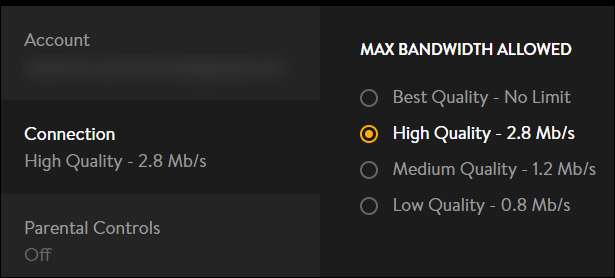
Desværre kan vi ikke dække, hvordan man begrænser databrug for hver tjeneste derude, så du bliver sandsynligvis nødt til at grave lidt for at finde ud af, om din særlige tjeneste har denne funktion.
Videospil: Planlæg dine "nye spilledage"
Ved siden af streaming af video bliver videospil det næststørste datahog - ikke afspille dem, nøjagtigt, men downloade dem. Hvis du er en spiller (hvad enten det er på konsol eller på pc), ved du allerede, hvor brutal download af et nyt spil kan være. Helvede, selvom du køber den fysiske disk, ender du med flere gigabytes dataforbrug bare til opdateringer. Det er ret dårligt.
Her er f.eks. Min dataforbrug fra sidste måned. Du får se to dage, hvor jeg brugte omkring 52 GB. De to dage? Jeg downloadede bare nye spil.

Som sådan skal du planlægge dine "nye spilledage" i henhold til din dataplan. Det er uden tvivl en temmelig skør følelse, men hvis du ønsker at minimere dine ændringer i at gå over din datahætte og blive ramt med et overforbrugsgebyr, er det noget, du skal håndtere.
Det er svært at fortælle nogen, hvordan de administrerer deres data, fordi det virkelig kommer ned på livsstil, men du skal virkelig være smart over det, når det kommer til nye spildage - det kræver planlægning. For eksempel, hvis du er tæt på slutningen af din faktureringscyklus og stadig har rigelige data, skal du fortsætte og downloade det næste spil, du skal spille, selvom det tager et par uger, før du kommer rundt til spiller det.
Tilsvarende, hvis du skal på ferie en måned og ved, at du vil bruge mindre af dine månedlige data (da du er væk hjemmefra), skal du downloade flere spil i de næste par måneder, mens du kan.
Hold øje med uploads, sikkerhedskopier og sikkerhedskameraer
Husk, uploads tæller også med i dit datalof. Hvis du uploader videoer af dine børn, som familien kan se, har planlagt sikkerhedskopier til skyen eller bruger internetforbundne sikkerhedskameraer i dit hus, skal du holde øje med alle disse.
Uploads, sikkerhedskopier og Cloud Services
Backup og cloud-tjenester er rigeligt i disse dage, og selvom du muligvis ikke har en dedikeret backup-service, er oddsene du stadig bruger nogle sort af cloudlagring - som f.eks. Google Drev eller Dropbox.

Disse typer tjenester kan være ægte datasvin, især når de konstant synkroniserer data. For eksempel synkroniserer stort set enhver skytjeneste, der er værd at salt, alle mapper inden for dens sti, men kan også satse på at automatisk uploade fotos og videoer. Hvis du ikke er opmærksom på, hvad der sker, når du opretter disse tjenester, kan du bede det automatisk at uploade alle billeder og videoer på din pc, hvilket virkelig kan påvirke dit dataforbrug - især hvis du har flere pc'er tilsluttet til nævnte Sky lagring.
Derudover, hvis du har en cloud backup-tjeneste som Backblaze , husk at mange af de filer, du opretter eller downloader, også uploades til din sikkerhedskopieringstjeneste. Og hvis du lige har tilmeldt dig en ny sikkerhedskopieringstjeneste, kan den oprindelige sikkerhedskopi let placere dig over din datahætte.
Sikkerhedskameraer
RELATEREDE: Sådan får du mest muligt ud af dit Nest Cam
Hvis du har noget i retning af et Nest Cam eller Dropcam og abonner på den tilknyttede skyoptagelsestjeneste, dette kan absolut slagtes med din datapakke bare ved uploads alene. For eksempel, en Reddit-bruger fremhævede mængden af data hans tre Nest Cams bruger i en periode på 30 dage, og uploadet udgjorde i alt 1.302 GB - og det er uden at tage hensyn til de ~ 54 GB downloads, den også brugte. Det alene er nok til at knuse de fleste hjemmebrugers datakapsler.
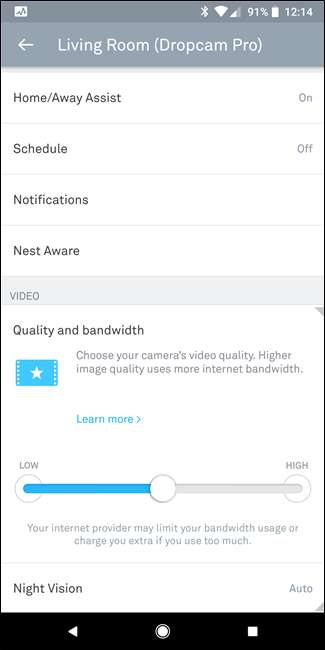
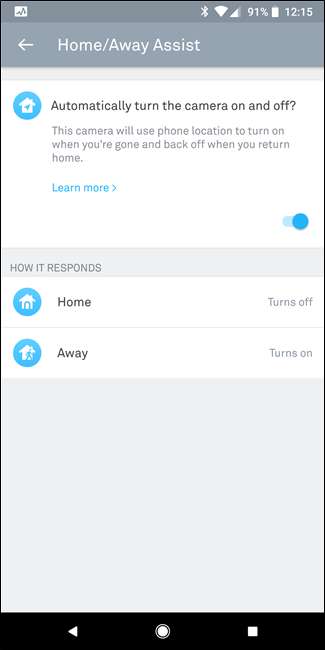
Den bedste løsning her er at holde din overvågning på et absolut minimum - indstil dine kameraer til kun at optage, når du ikke er hjemme, indstil det til kun at optage, når det registrerer bevægelse (og ikke lyd) og begrænse kameraets kvalitet / båndbredde indstillinger.
Overvåg dit netværk for enheder, der bruger for meget data
Se, nogle gange ødelægger gadgets. Apps bliver skurk, downloads bliver beskadiget og andre ting. Slutresultatet kan være noget, der bruger vej flere data end det burde være, og den eneste måde at vide er at overvåge dit netværk.
RELATEREDE: Sådan overvåges båndbredde og dataforbrug af individuelle enheder på dit netværk
Hvis du er heldig, din router har indbyggede netværksadministrationsindstillinger der giver dig mulighed for at se, hvad der foregår. Hvis den ikke gør det, kan du sandsynligvis overvåge nogle enheder individuelt - f.eks. Dine computere og telefoner - men ikke alt. din internetudbyder skal have en slags graf, der fortæller dig, hvor meget data du bruger den daglige, men det giver dig ikke mulighed for at nedbryde det pr. enhed, hvilket gør det utroligt vanskeligt at lokalisere synderen.
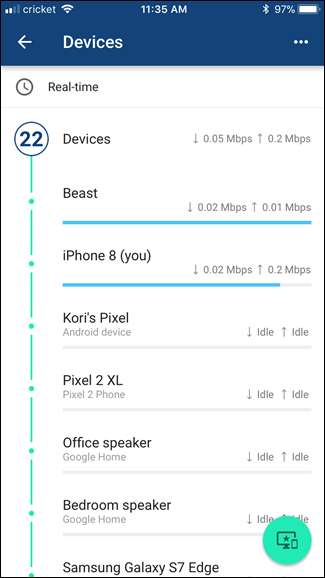

RELATEREDE: Sådan tæmmes din Chromecasts brug af baggrundsdata
Derfor anbefaler jeg at investere i en god routeropsætning. Jeg bruger Google Wifi til mesh-netværk, hvilket ikke kun giver mig fremragende dækning over hele mit hus, men også giver alle de værktøjer, jeg har brug for for at finde ud af, hvilke enheder der bruger mest data . Sådan fandt jeg ud af det min Chromecast brugte over 15 GB data om måneden bare ved at downloade baggrunde . Og Google Wifi er kun et eksempel - der er flere routere derude, der giver dig denne form for detaljeret kontrol over dit hjemmenetværk.
Kontroller for åbningstider uden for peak
Nogle internetudbydere har timer uden for spidsbelastning, hvor de data, du bruger, ikke strider mod din datakapsel, og selvom jeg har fundet, at disse er få og langt imellem, er de gør eksisterer. At finde disse oplysninger vil variere for hver internetudbyder, så jeg foreslår, at du kæmper gennem din internetudbyderes websted - eller endda bare ringer til dem i telefonen og spørger.
Hvis de tilfældigvis har nogen form for off-peak timer, hvor du kan få gratis data, vil det sandsynligvis være midt om natten, når du sover. Som sådan kan du stadig udnytte denne ubegrænsede brug ved at planlægge store downloads og enhedsopdateringer til disse timer, hvis du kan.
Igen vil hver enhed være forskellig, og det er muligvis ikke muligt på alt derude, men det er bestemt værd at bruge lidt tid på at grave i dine forskellige gadgets indstillinger for at se, om dette er noget, du kan drage fordel af.
Hvis alt andet fejler, skal du få en større pakke
Dette er en sidste mulighed. Men hvis du bare ikke ser ud til at forblive under din datahætte, kan du blive tilbage uden valg, men at få en større datapakke. Min internetudbyder støtter dig automatisk op til den næste pakkestørrelse, hvis du går over din kasket tre måneder i træk, så de virkelig efterlader dig uden valg.
RELATEREDE: Den ultimative guide til forhandling af dit kabel, din mobiltelefon og andre regninger
Så hvis det er her du er, kan det være tid til at suge det op og betale din internetudbyder flere dollars for flere gigabyte. Eller se om du kan skifte til en konkurrerende internetudbyder med bedre datapakker. En lille forhandling kan gå langt.







